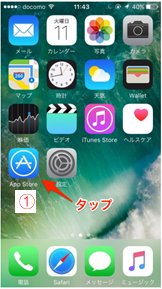LINEアプリの利用開始手順
ラインは今やスマホに無くてはならないアプリとして利用されており、LINEのユーザー数は9,500万人にのぼり、SNS利用者中86%という高い利用率で、幅広い年齢層に利用されています。今回はLINEアプリの利用開始手順を説明します。
【LINEアプリを起動する】
1)インストール後に表示される「開く」①ボタン、もしくはホーム画面にあるLINEのアイコン②をタップすると、LINEが立ち上がります。

2)ここから、LINEの登録③を行ないます。

【LINEアカウントの登録方法】
LINEの登録(アカウントの新規作成)には、 以下の2つの方法があります。
1)電話番号による認証(1台のスマホで複数のアカウントは利用できない)
2)PC版 LINEから(スマホと同じアカウントがPCで利用できる)
【電話番号によるLINEの登録手順】
LINEをGoogle PlayまたはApp Storeからインストールし、アイコンをタップして起動します。
1)アカウントを新規作成します。
・最初にアカウント作成・ログイン画面が表示されます。ここでは、新規登録④をタップします。

2)電話番号で認証します。
・利用しているスマホの電話番号⑤を入力します。
・番号認証⑥をタップすると、SMSを送信する旨の確認画面が表示されるのでOK⑦をタップします。
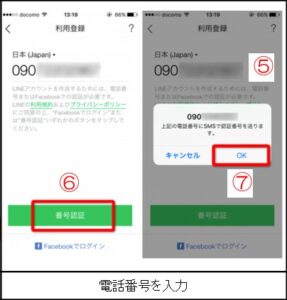
・通常はSMSで4ケタの認証番号⑧が届きます。この番号は30分経つと無効になるので、時間内に入力して次へ⑨をタップします。

・認証番号が届かなかった場合や制限時間を過ぎてしまった場合には、SMSで認証番号を再取得します。
・通話による認証を選択すると、数秒後にLINEから電話(自動音声)があり、認証番号が自動音声で届きます。
3)自分の名前を設定します。
・電話番号の認証に成功したら、LINEで使用する名前を設定します。後からでも変更できますが名前なしは不可です。
・名前(本名)は個人情報になりますので推奨できません。凝りすぎても相手があなたを認識できない可能性もあります。(特に「友だちへの追加を許可」をオフにしている場合)。本名をそのまま使っているユーザーも大勢います。姓・名のどちらかだけ、またはニックネームなどプライバシーに配慮しつつ、友だちに認識されやすい名前を設定しておきましょう。
・プロフィール画像も設定できますが、これも後から何度でも変更できるのでここでは設定せず、登録をタップして次に進んでも構いません。
4)友だち追加の初期設定を行う【最重要】
LINEを開く→設定→友だち→2か所 ☑を外す(下図参照)
・「友だち自動追加」「友だちへの追加を許可」を緑から白⑩に、またはチェックを外します。

・外さないと、LINEアカウントの登録完了とともにスマホ本体のアドレス帳(電話番号)と同期され、意図せずLINEの友だちとして追加したり、逆に追加されたりする場合があります。友だち追加の初期設定で、使用開始前に必ずオフにしておきましょう。
5)iPad ではiPhoneと同一アカウントで利用できる
・iPad を利用すれば「スマホ・PC・iPad」のように最大3つのデバイスで同じアカウントを使いまわすことができます。
・これはiPad だけの便利機能です。次回はその方法を紹介します。
【リンク】
・東大和どっとネット
・東大和どっとネットの会
・ITワンポイントサロン